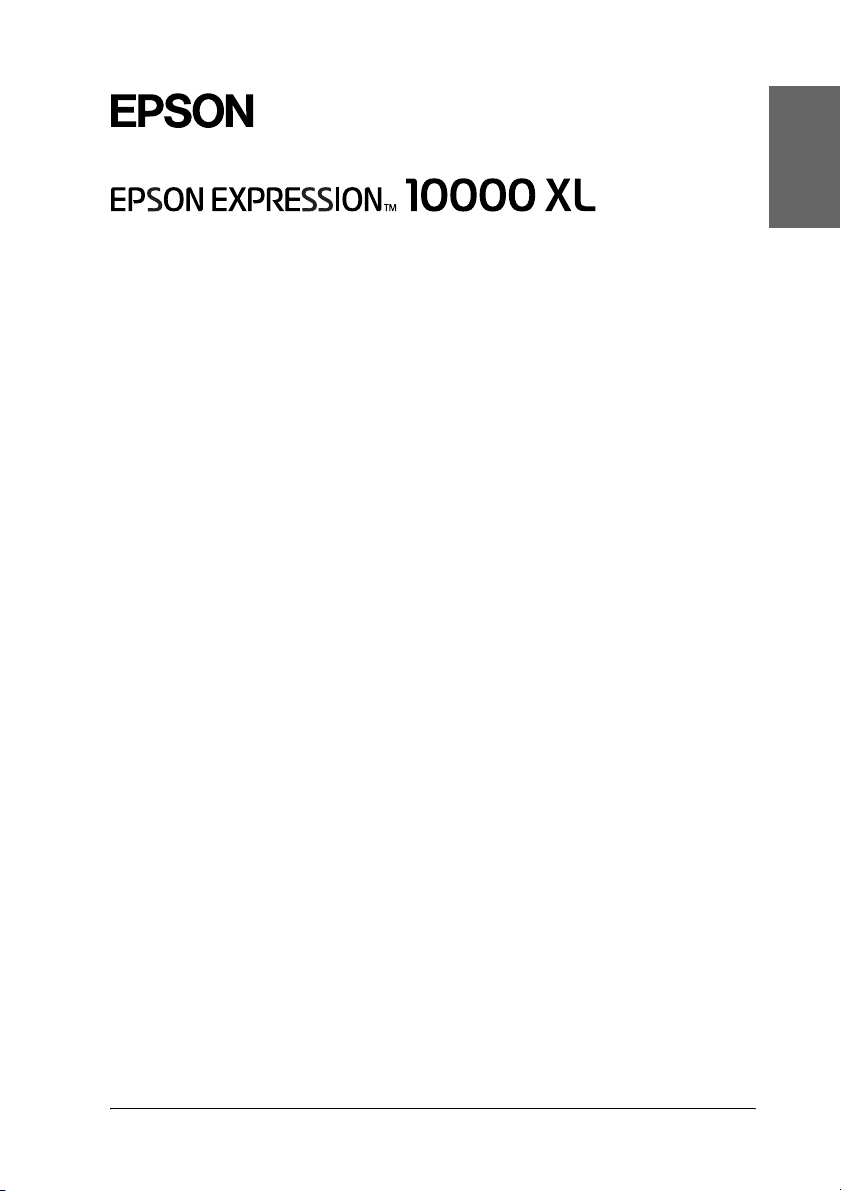
®
Έγχρωµος σαρωτής εικόνων
Οδηγός εγκατάστασης
1 Οδηγίες ασφαλείας. . . . . . . . . . . . . . . . . . . . . 4
2 Γνωρίστε το σαρωτή σας . . . . . . . . . . . . . . . . 6
3 Εγκατάσταση του λογισµικού . . . . . . . . . . . . . 8
4 Ρύθµιση του σαρωτή . . . . . . . . . . . . . . . . . . 11
5 Χρήση του σαρωτή. . . . . . . . . . . . . . . . . . . . 17
6 Επιλογές . . . . . . . . . . . . . . . . . . . . . . . . . . . 21
7 Προβλήµατα; . . . . . . . . . . . . . . . . . . . . . . . . 32
Ελληνικά
1
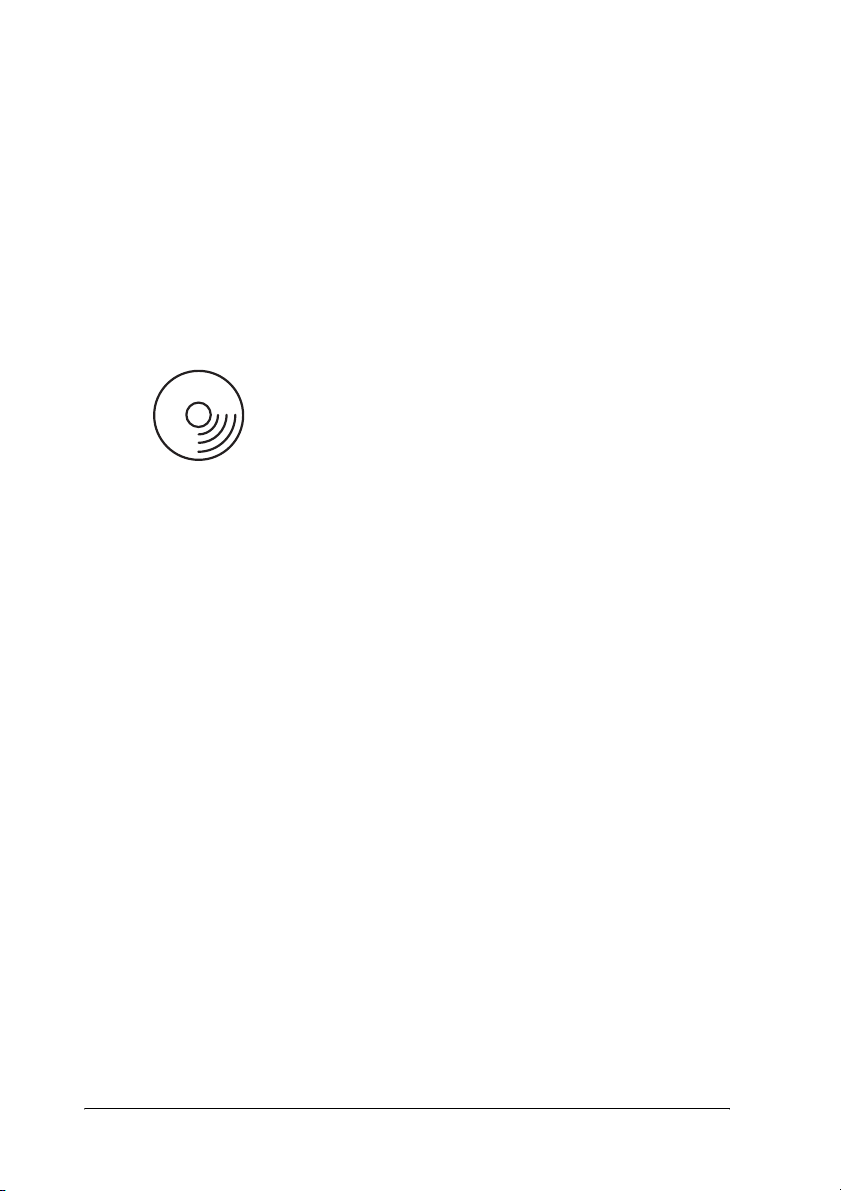
Πού να βρείτε πληροφορίες
Οδηγός εγκατάστασης (αυτή η έκδοση)
Περιγράφει την εγκατάσταση του σαρωτή και του λογισµικού του και
την χρήση του για βασικές εργασίες σάρωσης. Περιγράφει επίσης
επιλογές εγκατάστασης.
Ηλεκτρονικός οδηγός αναφοράς
Το CD-ROM περιλαµβάνεται στη συσκευασία του
σαρωτή και περιέχει τον παρακάτω οδηγό καθώς
και το πρόγραµµα οδήγησης του σαρωτή.
Παρέχει βασικές πληροφορίες σχετικά µε τις λειτουργίες σάρωσης.
Περιλαµβάνει επίσης πληροφορίες για τις ρυθµίσεις και τις λειτουργίες
του λογισµικού σαρωτή (EPSON Scan.) Υπάρχουν επίσης πληροφορίες
για τη συντήρηση, την αντιµετώπιση προβληµάτων, τα τεχνικά
χαρακτηριστικά και την υποστήριξη πελατών.
Πληροφορίες για το λογισµικό σαρωτή Epson (ηλεκτρονική
βοήθεια)
Προσφέρει αναλυτικές πληροφορίες για το EPSON Scan. Για πρόσβαση
στην Ηλεκτρονική βοήθεια λογισµικού, κάντε κλικ στο κουµπί Help
(Βοήθεια), στο παράθυρο "EPSON Scan".
Πληροφορίες για άλλο λογισµικό
Ανατρέξτε στη σχετική τεκµηρίωση για τις πληροφορίες.
2
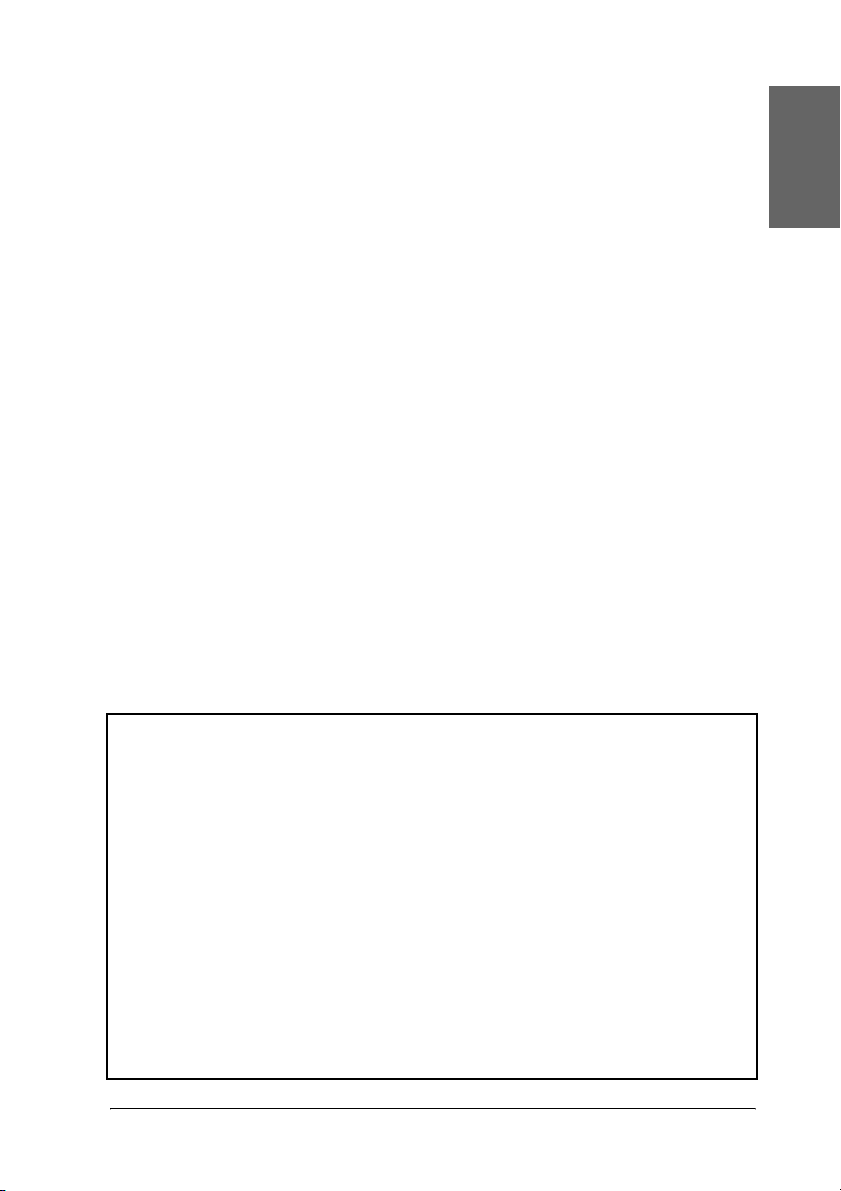
Με την επιφύλαξη παντός νόµιµου δικαιώµατος. Απαγορεύεται η αναπαραγωγή, η αποθήκευση σε
σύστηµα ανάκτησης ή µετάδοσης, σε οποιαδήποτε µορφή ή µε οποιοδήποτε µέσο, (ηλεκτρονικά,
µηχανικά, ως φωτοαντίγραφα, µε εγγραφή σε κάποιο µέσο ή µε άλλο τρόπο) της εν λόγω έκδοσης ή
τµήµατος αυτής χωρίς την προηγούµενη έγγραφη άδεια της Seiko Epson Corporation. ∆εν
αναλαµβάνεται ουδεµία ευθύνη σχετικά µε ευρεσιτεχνίες αναφορικά µε τη χρήση των πληροφοριών
στην παρούσα έκδοση. Επίσης δεν αναλαµβάνεται ουδεµία ευθύνη για ζηµία που προκύπτει από χρήση
των πληροφοριών στην παρούσα έκδοση.
Η Seiko Epson Corporation και οι θυγατρικές της δεν φέρουν καµία ευθύνη έναντι του αγοραστή
αυτού του προϊόντος ή έναντι τρίτων για τυχόν ζηµίες, απώλειες, δαπάνες, ή έξοδα στα οποία
υποβάλλεται ο αγοραστής ή τρίτοι ως συνέπεια: ατύχηµα, κακή χρήση ή καταχρηστική χρήση αυτού
του προϊόντος ή µη εξουσιοδοτηµένες τροποποιήσεις, επισκευές ή αλλαγές αυτού του προϊόντος.
Η Seiko Epson Corporation και οι θυγατρικές αυτής δεν θα είναι υπεύθυνες για οποιεσδήποτε βλάβες
ή προβλήµατα που προκύπτουν από τη χρήση οποιωνδήποτε επιλογών ή οποιωνδήποτε αναλώσιµων
προϊόντων εκτός των προϊόντων που χαρακτηρίζονται ως Αυθεντικά Προϊόντα Epson ή Εγκεκριµένα
Προϊόντα Epson από τη Seiko Epson Corporation.
Το EPSON Scan βασίζεται εν µέρει στην εργασία της Independent JEPG Group.
Το σήµα EPSON αποτελεί εµπορικό σήµα κατατεθέν της εταιρείας Seiko Epson Corporation.
Microsoft και Windows αποτελούν εµπορικά σήµατα κατατεθέντα της Microsoft Corporation στις
Ηνωµένες Πολιτείες της Αµερικής και σε άλλες χώρες.
Adobe, Acrobat Reader και Photoshop αποτελούν εµπορικά σήµατα κατατεθέντα της Adobe Systems
Incorporated.
Apple, Macintosh, Mac, iMac και Power Macintosh αποτελούν εµπορικά σήµατα κατατεθέντα της
Apple Computer, Inc.
SilverFast αποτελεί εµπορικό σήµα κατατεθέν ή εµπορικό σήµα της LaserSoft Imaging AG στις
Ηνωµένες Πολιτείες της Αµερικής και σε άλλες χώρες.
Γενική Σηµείωση: Άλλα ονόµατα προϊόντων που χρησιµοποιούνται στο παρόν προορίζονται µόνο
για σκοπούς αναγνώρισης και µπορεί να αποτελούν εµπορικά σήµατα των αντίστοιχων εταιρειών.
Πνευµατικά δικαιώµατα © 2004 της Seiko Epson Corporation, Nagano, Japan.
Ελληνικά
Προειδοποιήσεις, προφυλάξεις και
σηµειώσεις
Οι προειδοποιήσεις πρέπει να τηρούνται προσεχτικά προς
αποφυγή τραυµατισµών.
w
Οι προφυλάξεις πρέπει να τηρούνται προς αποφυγή
πρόκλησης ζηµιάς στον εξοπλισµό.
c
Οι σηµειώσεις περιέχουν πολύτιµες πληροφορίες και χρήσιµες
συµβουλές για τη λειτουργία του σαρωτή.
3
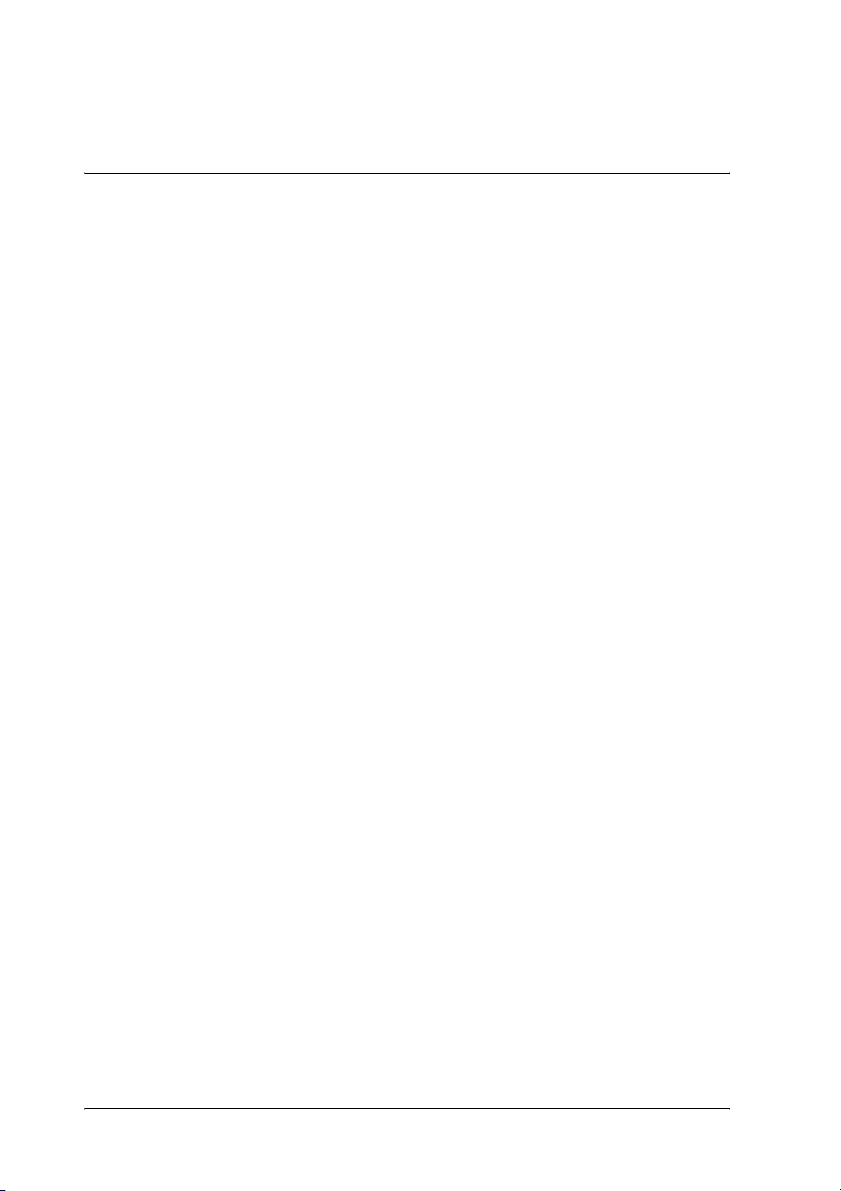
Οδηγίες ασφαλείας
1
Σηµαντικές οδηγίες ασφαλείας
∆ιαβάστε όλες τις οδηγίες και φυλάξτε τις για να ανατρέξετε σε αυτές
στο µέλλον. Λάβετε υπόψη όλες τις προειδοποιήσεις και τις οδηγίες που
αναγράφονται στο σαρωτή.
❏ Βγάλτε το σαρωτή από την πρίζα πριν τον καθαρίσετε. Καθαρίστε
µόνο µε ελαφρώς υγρό ύφασµα. Μην ρίχνετε υγρά στο σαρωτή.
❏ Μην τοποθετείτε το σαρωτή σε ασταθείς επιφάνειες ή κοντά σε
θερµαντικά σώµατα ή πηγές θερµότητας.
❏ Χρησιµοποιήστε µόνο το καλώδιο τροφοδοσίας που συνοδεύει
αυτό το προϊόν. Η χρήση διαφορετικού καλωδίου µπορεί να
προκαλέσει πυρκαγιά ή ηλεκτροπληξία.
❏ Το καλώδιο τροφοδοσίας αυτού του προϊόντιος προορίζεται για
χρήση µ όνο µε το συγκεκριµένο προϊόν. Η χρήση άλλου εξοπλισµού
µπορεί να προκαλέσει πυρκαγιά ή ηλεκτροπληξία.
❏ Χρησιµοποιήστε µ όνο τον τύπο τροφοδοτικού που αναφέρεται στην
ετικέτα του σαρωτή. Η τροφοδοσία πρέπει να γίνεται πάντα από
τυπική οικιακή πρίζα µε καλώδιο τροφοδοσίας που πληροί τους
τοπικούς κανονισµούς ασφαλείας.
❏ Ο εξοπλισµός πρέπει να συνδεθεί σε κατάλληλες γειωµένες πρίζες.
Αποφύγετε να χρησιµοποιήσετε πρίζες που βρίσκονται στο ίδιο
κύκλωµα µε φωτοτυπικά µηχανήµατα ή µε συστήµατα εξαερισµού
που ενεργοποιούνται και απενεργοποιούνται τακτικά.
❏ Αποφύγετε την καταστροφή ή φθορά του καλωδίου.
4 Οδηγίες ασφαλείας
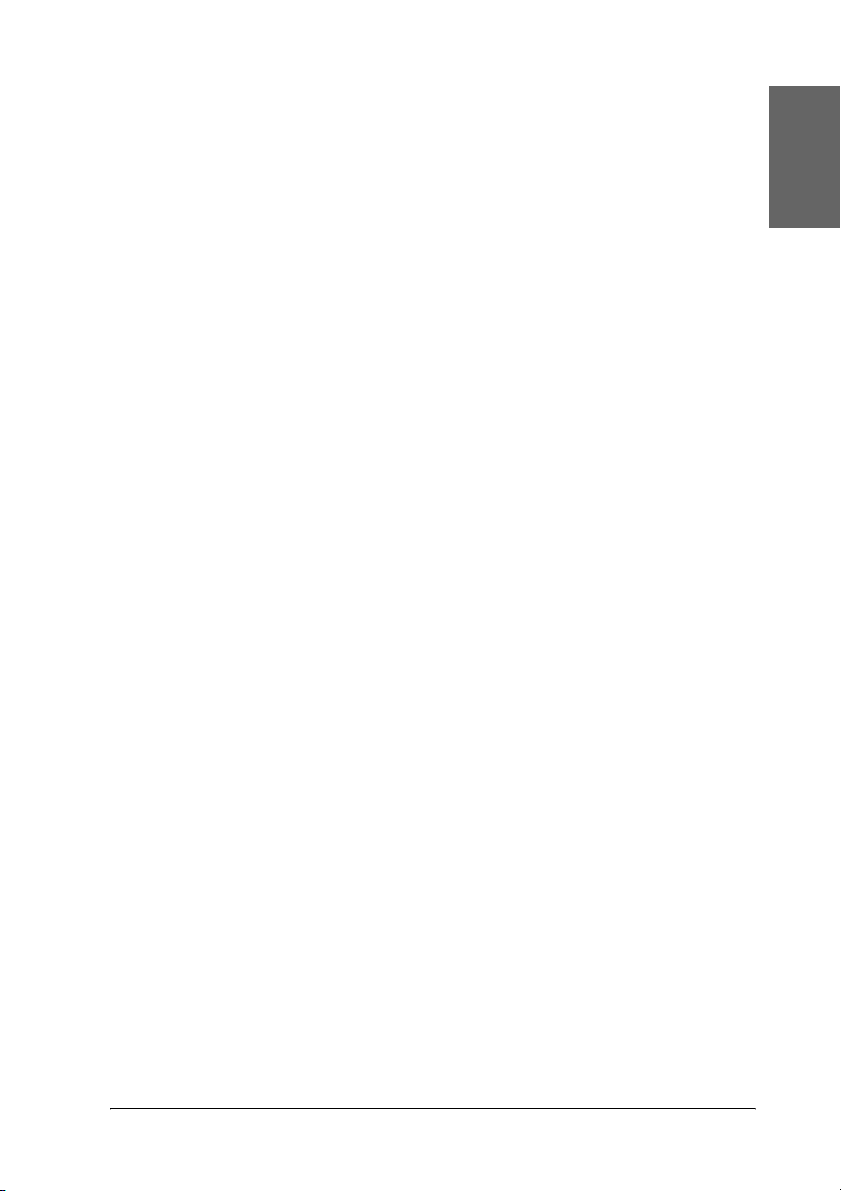
❏ Αν χρησιµοποιείτε προέκταση µε το σαρωτή, βεβαιωθείτε ότι η
συνολική ποσότητα σε αµπέρ των συσκευών που έχουν συνδεθεί µε
το καλώδιο προέκτασης δεν υπερβαίνει την ποσότητα αµπέρ του
καλωδίου. Επίσης, βεβαιωθείτε ότι η συνολική ποσότητα σε αµπέρ
όλων των συσκευών που έχουν συνδεθεί µε την πρίζα δεν
υπερβαίνει την ποσότητα αµπέρ της πρίζας.
❏ Εκτός και αν υπάρχει σχετική εξήγηση στον παρόντα Οδηγό
εγκατάστασης και τον Ηλεκτρονικό οδηγός αναφοράς, µην
επιχειρήσετε να επισκευάσετε µόνοι σας το σαρωτή.
❏ Στις ακόλουθες περιπτώσεις, αποσυνδέστε το σαρωτή και αναθέστε
την επισκευή σε έµπειρο προσωπικό:
❏ Αν το καλώδιο τροφοδοσίας ή η πρίζα είναι κατεστραµµένα.
❏ Αν έχει εισέλθει στο σαρωτή υγρό.
❏ Αν ο σαρωτής έπεσε ή το περίβληµα υπέστη ζηµιά.
❏ Αν ο σαρωτής δεν λειτουργεί κανονικά ή υπάρχει αντιληπτή
διαφορά στην ποιότητα απόδοσης. (Μη ρυθµίζετε τα στοιχεία
ελέγχου που δεν αναφέρονται στις οδηγίες λειτουργίας).
❏ Αν σκοπεύετε να χρησιµοποιήσετε το σαρωτή στη Γερµανία,
ακολουθήστε τις οδηγίες παρακάτω:
Ελληνικά
Η κτιριακή εγκατάσταση πρέπει να προστατεύεται από διακόπτη
ασφαλείας των 10 ή 16 αµπέρ προκειµένου να υπάρχει επαρκής
προστασία από βραχυκύκλωµα και υπερένταση για αυτόν τον
σαρωτή.
Για γερµανόφωνους χρήστες:
Bei Anschluss des Scanners an die Stromversorgung muss
sichergestellt werden, dass die Gebäudeinstallation mit einer
10A- oder 16 A-Sicherung abgesichert ist.
Οδηγίες ασφαλείας 5
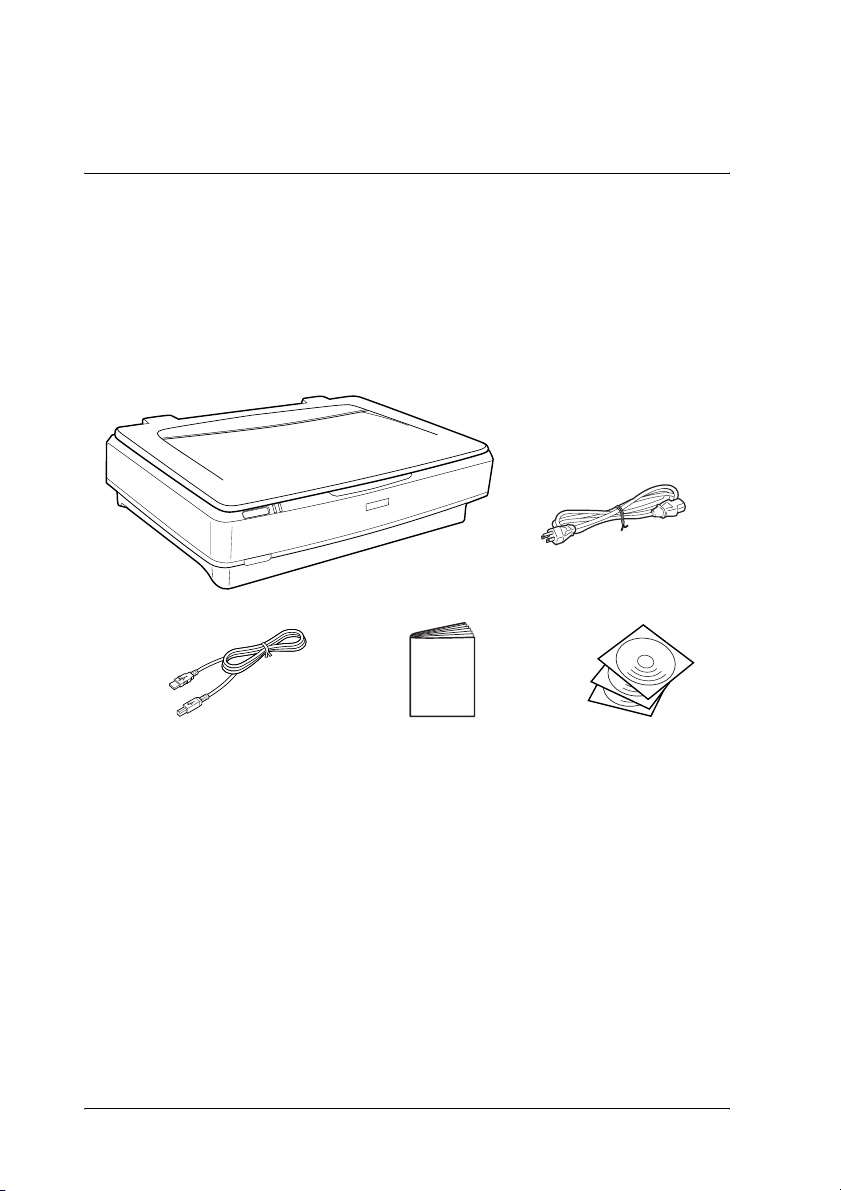
Γνωρίστε το σαρωτή σας
2
Αποσυσκευασία του σαρωτή
Ο σαρωτής EPSON Expression 10000XL διατίθεται µε
συµπεριλαµβανόµενα CD-ROM που περιέχουν τα προγράµµατα
οδήγησης που είναι απαραίτητα για τη λειτουργία του σαρωτή, καθώς
και πρόσθετο υλικό. Τα περιεχόµενα ενδέχεται να ποικίλλουν ανάλογα
µε την τοποθεσία.
καλώδιο διασύνδεσης USB
6 Γνωρίστε το σαρωτή σας
σαρωτής
Οδηγός εγκατάστασης CD-ROM
καλώδιο τροφοδοσίας

Επιλογές
Για επέκταση της ευελιξίας του σαρωτή, διατίθενται οι επιλογές
παρακάτω. Για αναλυτικές πληροφορίες σχετικά µ ε τη χρήση αυτών των
επιλογών, δείτε την ενότητα "Επιλογές" στη σελίδα 21.
Σηµείωση:
∆εν είναι διαθέσιµες οι ίδιες επιλογές σε όλες τις χώρες.
Μονάδα διαφανειών A3 (B81336✽)
Για σάρωση διάφανων υλικών, κυρίως σλάιντ και λωρίδων φιλµ 35 mm.
Χάρη στην περιοχή σάρωση της µονάδας διαφανειών µπορείτε να
σαρώσετε φιλµ µέχρι 309 x 420 mm.
Αυτόµατος τροφοδότης εγγράφων A3 (B81321✽)
Για αυτόµατη σάρωση µέχρι 100 σελίδων µ ονής ή διπλής όψης. Με αυτή
την επιλογή, τα έγγραφα τροφοδοτούνται µε σειρά τροφοδότησης από
την πρώτη (επάνω) προς την τελευταία (κάτω) σελίδα και έτσι
διατηρείται η αρχική σειρά τους.
Αυτή η επιλογή σε συνδυασµό µε το λογισµικό οπτικής αναγνώρισης
χαρακτήρων (OCR), καθιστά δυνατή τη χρήση του σαρωµένου κειµένου
σε προγράµµατα επεξεργασίας, σαν να το είχατε πληκτρολογήσει οι
ίδιοι.
Ελληνικά
Κάρτα EPSON Network Image Express (B80839✽)
∆ίνει τη δυνατότητα σε σαρωτές Epson που υποστηρίζουν το EPSON
Scan καθώς και σύνδεση σε δίκτυο να αξιοποιοιούνται από κοινού σε
δίκτυο. Έτσι µπορείτε να εκτελείτε διάφορες εργασίες σάρωσης σε
περιβάλλον δικτύου, εξοικονοµώντας ρεύµα και χώρο. Για
περισσότερες πληροφορίες, δείτε το εγχειρίδιο που συνοδεύει το προϊόν.
Σηµείωση:
Ο αστερίσκος υποκαθιστά το τελευταίο ψηφίο του κωδικού προϊόντος,
που διαφέρει ανάλογα µε τη χώρα.
Γνωρίστε το σαρωτή σας 7
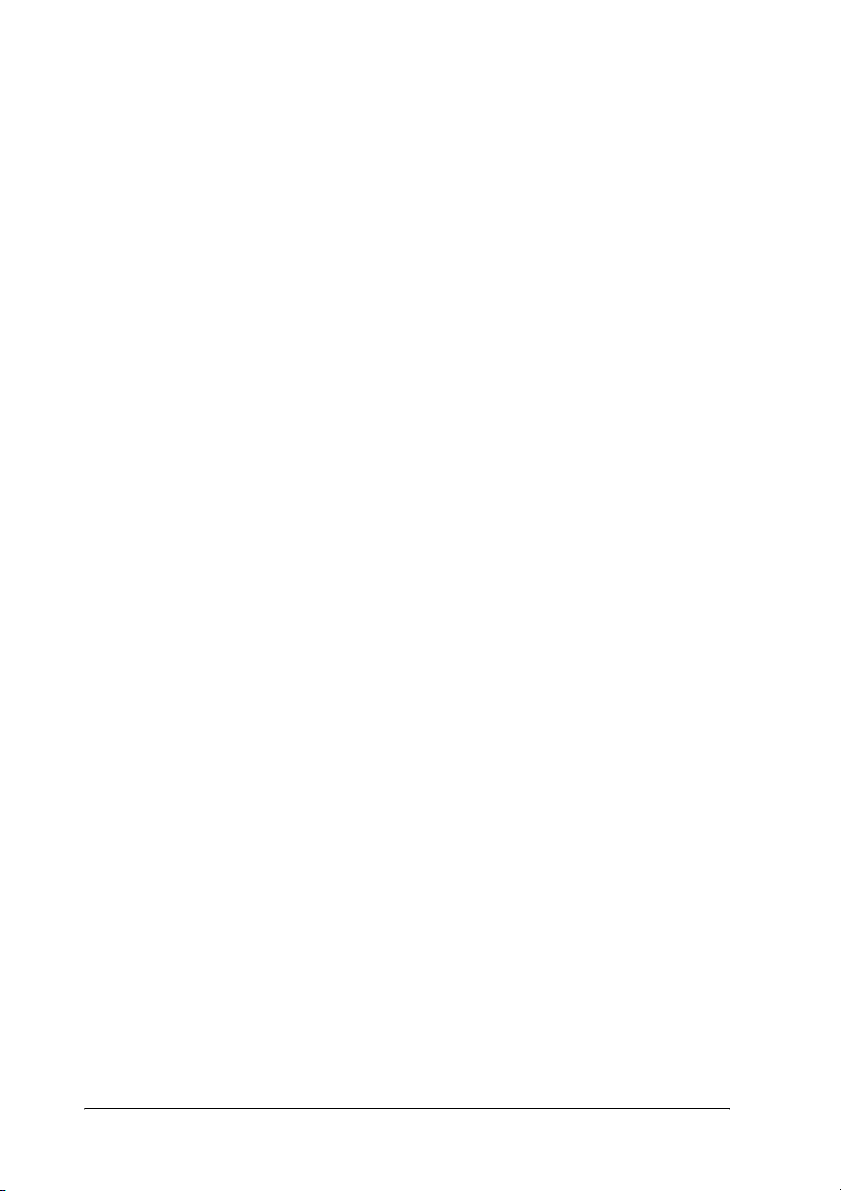
Εγκατάσταση του λογισµικού
3
Το CD περιλαµβάνει το λογισµικό του σαρωτή και τον Ηλεκτρονικό
οδηγό αναφοράς.
Πρέπει να εγκαταστήσετε το λογισµικό ΠΡΙΝ συνδέσετε το σαρωτή
στον υπολογιστή.
Σηµείωση:
❏ Για Windows XP και Windows 2000, πρέπει να διαθέτετε δικαιώµατα
διαχειριστή για να εγκαταστήσετε το λογισµικό.
❏ Το EPSON Scan δεν υποστηρίζει το UNIX File System (UFS)
(Σύστηµα Αρχείων UNIX) για Mac OS X. Πρέπει να εγκαταστήσετε
το λογισµικό σε µια δισκέτα ή ένα διαµέρισµα που δεν χρησιµοποιεί
UFS.
Για τους χρήστες Mac OS X 10.3:
∆εν πρέπει να χρησιµοποιείτε τη λειτουργία "Fast User Switching"
(Γρήγορη ενεργοποίηση από χρήστη) ταυτόχρονα µε τον Expression
10000XL.
Τοποθετήστε το CD στη µονάδα CD-ROM ή DVD και εκκινήστε το
πρόγραµµα εγκατάστασης ακολουθώντας τις οδηγίες παρακάτω.
Για χρήστες των Windows
1. Γίνεται αυτόµατη εκκίνηση του προγράµµατος εγκατάστασης. Αν
είναι απαραίτητο, εκκινήστε το πρόγραµµα µε διπλό κλικ στο
εικονίδιο του CD-ROM EPSON.
2. Αν εµφανιστεί µήνυµα που σας ζητά να απενεργοποιήσετε το
λογισµικό κατά των ιών, κάντε κλικ στο κουµπί Continue
(Συνέχεια).
3. Αν σας ζητηθεί να επιλέξετε µια γλώσσα, επιλέξτε τη γλώσσα που
προτιµάτε.
4. Στην οθόνη "Software Installation" (Εγκατάσταση λογισµικού)
κάντε κλικ στην επιλογή Install (Εγκατάσταση). Ακολουθήστε τις
οδηγίες στην οθόνη µέχρι να εγκατασταθεί όλο το λογισµικό.
8 Εγκατάσταση του λογισµικού
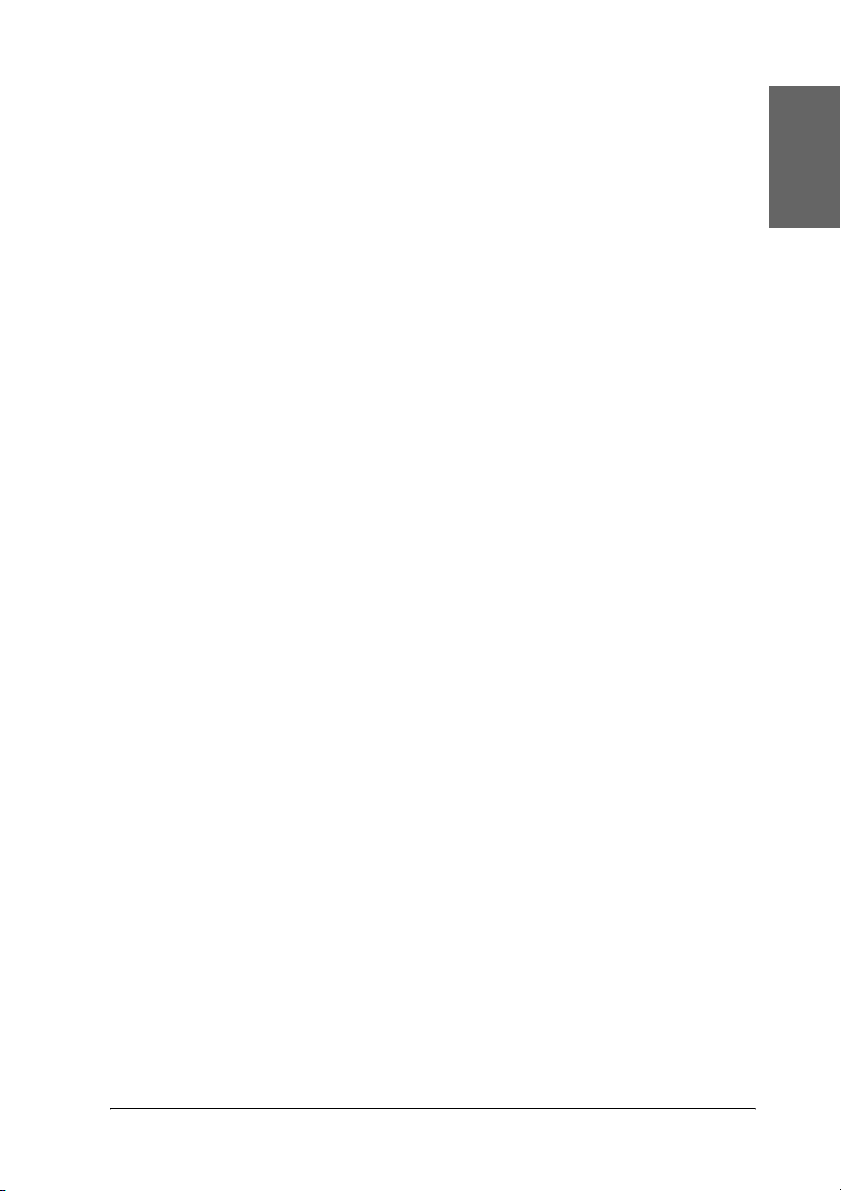
5. Στην οθόνη "Software Installation" (Εγκατάσταση λογισµικού)
κάντε κλικ στην επιλογή Install Reference Guide (Εγκατάσταση
οδηγού αναφοράς). Ακολουθήστε τις οδηγίες στην οθόνη µέχρι να
εγκατασταθεί όλο το λογισµικό.
6. Όταν εµφανιστεί ένα µήνυµα που ειδοποιεί ότι η εγκατάσταση
ολοκληρώθηκε, κάντε κλικ στο κουµπί Exit (Έξοδος).
Σηµείωση:
Αν δεν έχετε εγκαταστήσει ακόµα στον υπολογιστή σας τα Adobe
Photoshop Elements και LaserSoft SilverFast, εγκαταστήστε τα από το
CD-ROM που συµπεριλαµβάνεται µε το σαρωτή. Για να εγκαταστήσετε
το λογισµικό, τοποθετήστε το CD του Photoshop ή του SilverFast στη
µονάδα CD-ROM και ακολουθήστε τις οδηγίες που εµφανίζονται στην
οθόνη.
Για χρήστες Macintosh
Εγκατάσταση του EPSON Scan
1. Για χρήστες Mac OS X:
Κάντε διπλό κλικ στο εικονίδιο του CD-ROM EPSON από την
επιφάνεια εργασίας. Κάντε διπλό κλικ στο φάκελο EPSON Scan
από το φάκελο EPSON και στη συνέχεια στο φάκελο Mac OS X.
Ελληνικά
Για χρήστες Mac OS 9:
Κάντε διπλό κλικ στο φάκελο "EPSON Scan" που βρίσκεται µέσα
στο φάκελο "EPSON". Κάντε διπλό κλικ στο φάκελο "Mac OS 9"
και στη συνέχεια στο φάκελο της γλώσσας σας. Αν ο φάκελος
"EPSON Scan" δεν ανοίξει αυτόµατα, κάντε διπλό κλικ στο
εικονίδιο του CD-ROM της EPSON.
Εγκατάσταση του λογισµικού 9
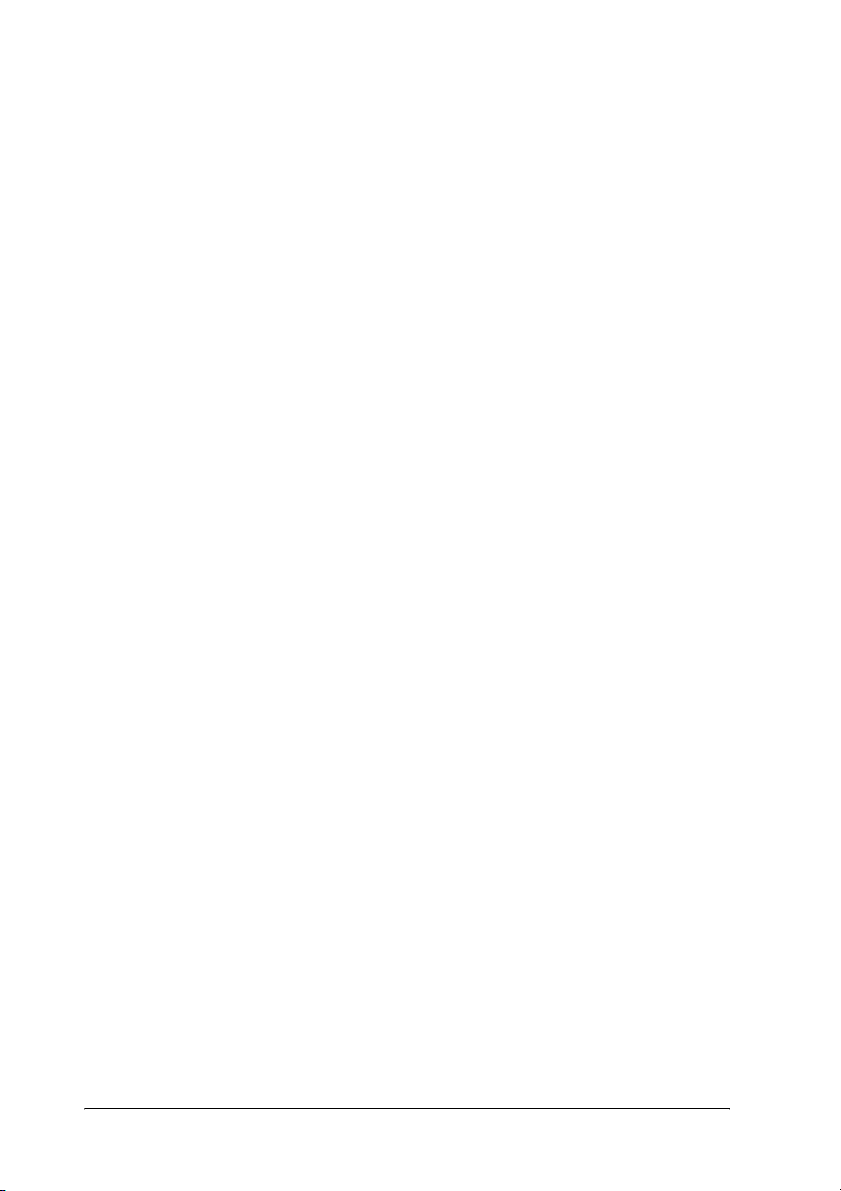
2. Κάντε διπλό κλικ στο εικονίδιο EPSON Scan Installer
(Πρόγραµµα εγκατάστασης του EPSON Scan) και στη συνέχεια
ακολουθήστε τις οδηγίες που εµφανίζονται στην οθόνη µέχρι να
εγκατασταθεί όλο το λογισµικό.
Για χρήστες Mac OS X:
Αν εµφανιστεί το παράθυρο "Authenticate" (Πιστοποίηση), κάντε
κλικ στο εικονίδιο µε το κλειδί, πληκτρολογήστε το όνοµα του
διαχειριστή και τον κωδικό πρόσβασης και κάντε κλικ στο
κουµπί OK.
3. Όταν εµφανιστεί ένα µήνυµα που ειδοποιεί ότι η εγκατάσταση
ολοκληρώθηκε, κάντε κλικ στο κουµπί Quit (Άκυρο).
Εγκατάσταση του οδηγού αναφοράς
1. Για χρήστες Mac OS X:
Κάντε διπλό κλικ στο εικονίδιο του CD-ROM της EPSON από την
επιφάνεια εργασίας και στη συνέχεια στο φάκελο Manual από το
φάκελο EPSON.
Για χρήστες Mac OS 9:
Κάντε διπλό κλικ στο εικονίδιο Manual από το φάκελο EPSON.
Εάν ο φάκελος "EPSON Scan" δεν ανοίξει αυτόµατα, κάντε διπλό
κλικ στο εικονίδιο του CD-ROM της EPSON.
2. Κάντε διπλό κλικ στο φάκελο της γλώσσας που προτιµάτε και στη
συνέχεια στο εικονίδιο Installer (Πρόγραµµα εγκατάστασης).
Ακολουθήστε τις οδηγίες στην οθόνη µέχρι να εγκατασταθεί όλο το
λογισµικό.
3. Όταν εµφανιστεί το µήνυµα που δηλώνει ότι η εγκατάσταση
ολοκληρώθηκε, κάντε κλικ στο κουµπί OK.
Σηµείωση:
Αν δεν έχετε εγκαταστήσει ακόµα στον υπολογιστή σας τα Adobe
Photoshop Elements και LaserSoft SilverFast, εγκαταστήστε τα από το
CD-ROM που συµπεριλαµβάνεται µε το σαρωτή. Για να εγκαταστήσετε
το λογισµικό, τοποθετήστε το CD του Photoshop ή του SilverFast στη
µονάδα CD-ROM και ακολουθήστε τις οδηγίες που εµφανίζονται στην
οθόνη.
10 Εγκατάσταση του λογισµικού

4
Ρύθµιση του σαρωτή
Επιλογή της θέσης του σαρωτή
Ακολουθήστε τις παρακάτω οδηγίες για την επιλογή της κατάλληλης
θέσης για το σαρωτή σας.
❏ Τοποθετήστε το σαρωτή σε επίπεδη και σταθερή επιφάνεια. Αν ο
σαρωτής τοποθετηθεί σε κεκλιµένη επιφάνεια, δεν θα λειτουργεί
σωστά.
❏ Τοποθετήστε το σαρωτή κοντά στον υπολογιστή έτσι, ώστε το
καλώδιο διασύνδεσης να φτάνει εύκολα.
❏ Τοποθετήστε το σαρωτή κοντά σε πρίζα, ώστε το καλώδιο
τροφοδοσίας να µπορεί να αποσυνδεθεί εύκολα.
❏ Φυλάσσετε το σαρωτή µακριά από υψηλή θερµοκρασία, υγρασία
και υπερβολική βρωµιά και σκόνη. Επίσης αποφύγετε την
αποθήκευση του σαρωτή σε µέρη όπου επικρατούν ξαφνικές
µεταβολές στη θερµοκρασία και την υγρασία.
❏ ∆ιατηρείτε το σαρωτή µακριά από άµεσο ηλιακό φως και δυνατές
φωτεινές πηγές.
❏ Αποφύγετε τα µέρη που υφίστανται δονήσεις και κραδασµούς.
Ελληνικά
Ρύθµιση του σαρωτή 11

❏ Αφήστε χώρο πίσω από το σαρωτή για τα καλώδια και χώρο πάνω
από το σαρωτή ώστε να µπορείτε να σηκώνετε πλήρως το κάλυµµα
του σαρωτή.
573 mm
150 mm ή
περισσότερο
132 mm
458 mm
656 mm
12 Ρύθµιση του σαρωτή

Ρύθµιση
Πρέπει να εγκαταστήσετε το λογισµικό ΠΡΙΝ συνδέσετε το σαρωτή
στον υπολογιστή.
1. Βεβαιωθείτε ότι ο σαρωτής είναι απενεργοποιηµένος. Ο σαρωτής
είναι απενεργοποιηµένος όταν το . κουµπί ενεργοποίησης/
απενεργοποίησης είναι ανεβασµένο.
. Κουµπί ενεργοποίησης/
απενεργοποίησης
2. Συνδέστε το καλώδιο τροφοδοσίας στην υποδοχή AC από την πίσω
πλευρά του σαρωτή και συνδέστε το άλλο άκρο στην πρίζα.
Ελληνικά
Σηµείωση:
Όταν συνδέετε το καλώδιο τροφοδοσίας στην υποδοχή AC, πρέπει να
το πιέσετε στην είσοδο. ∆ιαφορετικά, η ασφάλεια µεταφοράς δεν
απασφαλίζεται.
Ρύθµιση του σαρωτή 13

3. Ενεργοποιήστε το σαρωτή πατώντας το κουµπί . ενεργοποίησης/
απενεργοποίησης.
Φωτεινή ένδειξη ετοιµότητας
. Κουµπί ενεργοποίησης/
απενεργοποίησης
Ο σαρωτής ενεργοποιείται και αρχίζει η διαδικασία προετοιµασίας.
Η φωτεινή ένδειξη ετοιµότητας αναβοσβήνει σε πράσινο χρώµα
µέχρι να ολοκληρωθεί η προετοιµασία του σαρωτή. Στη συνέχεια
σταµατάει να αναβοσβήνει και παραµένει πράσινη. Αυτό δηλώνει
ότι ο σαρωτής είναι έτοιµος για χρήση.
Προσοχή:
Κάθε φορά που απενεργοποιείτε το σαρωτή, πρέπει να περιµένετε
c
τουλάχιστον 10 δευτερόλεπτα πριν τον ενεργοποιήσετε πάλι.
Σύνδεση του σαρωτή στον υπολογιστή
∆είτε τις παρακάτω ενότητες για να συνδέσετε το σαρωτή µε
διασύνδεση USB ή IEEE 1394.
Σηµείωση:
❏ Βεβαιωθείτε ότι έχετε εγκαταστήσει το σαρωτή πριν επιχειρήσετε να
τον συνδέσετε στον υπολογιστή. ∆είτε την ενότητα "Εγκατάσταση του
λογισµικού" στη σελίδα 8 για λεπτοµέρειες.
❏ Μην χρησιµοποιείτε το καλώδιο διασύνδεσης USB ταυτόχρονα µε
καλώδιο διασύνδεσης IEEE 1394.
❏ Μην συνδέετε ή αποσυνδέετε το καλώδιο διασύνδεσης USB ή
IEEE 1394 όταν ο σαρωτής βρίσκεται σε λειτουργία.
14 Ρύθµιση του σαρωτή

Σύνδεση του σαρωτή µε καλώδιο διασύνδεσης
USB
Σηµείωση:
Η σύνδεση USB 2.0 Hi-speed δεν υποστηρίζεται από τα Windows 98,
Windows Me και Mac OS 9.
Συνδέστε το ένα άκρο του συµπεριλαµβανόµενου καλωδίου
διασύνδεσης USB στη θύρα USB, στο πίσω µέρος του σαρωτή, και το
άλλο άκρο σε ένα διανοµέα USB ή στη θύρα USB του υπολογιστή σας.
υποδοχή διασύνδεσης USB
Σηµείωση:
❏ Για σύνδεση USB 2.0 Hi-speed, βεβαιωθείτε ότι το USB 2.0 Host
Driver της Microsoft είναι εγκατεστηµένο στον υπολογιστή σας.
Ελληνικά
❏ Αν συνδέσετε το σαρωτή µ έσω περισσότερων του ενός διανοµέων, το
σύστηµά σας δεν θα λειτουργεί κανονικά. Σε αυτή την περίπτωση,
προσπαθήστε να συνδέσετε το σαρωτή απευθείας στη θύρα USB του
υπολογιστή. Επίσης, το σύστηµά σας µπορεί να µην λειτουργεί
κανονικά αν χρησιµοποιείτε καλώδιο διασύνδεσης USB διαφορετικό
από αυτό που προµηθεύει η Epson.
Ρύθµιση του σαρωτή 15

Σύνδεση του σαρωτή µε καλώδιο διασύνδεσης
IEEE 1394
Σηµείωση:
❏ Η διασύνδεση IEEE 1394 δεν υποστηρίζεται από τα Windows 98.
❏ Προετοιµάστε το καλώδιο διασύνδεσης IEEE 1394 πριν εκτελέσετε
αυτή τη διαδικασία.
1. Συνδέστε το ένα άκρο ενός καλωδίου διασύνδεσης IEEE 1394 στη
θύρα IEEE 1394 που βρίσκεται στο πίσω µέρος του σαρωτή.
2. Συνδέστε το άλλο άκρο του καλωδίου στη θύρα IEEE 1394 του
υπολογιστή ή σε άλλη συσκευή συµβατή µε IEEE 1394.
Αν στον υπολογιστή υπάρχουν ήδη συνδεδεµένες συσκευές
IEEE 1394, συνδέστε το σαρωτή ώστε να είναι η τελευταία συσκευή
IEEE 1394 στην αλυσίδα.
Σηµείωση:
Βασικά, χρησιµοποιήστε ένα καλώδιο διασύνδεσης IEEE 1394 µε
2 ακροδέκτες των έξι ακίδων. Αν οι συσκευές IEEE 1394 µε υποδοχές
τεσσάρων ακίδων χρησιµοποιούνται σε διάταξη αλυσίδας ή δέντρου,
πρέπει να χρησιµοποιήσετε καλώδιο µετατροπής 6:4.
16 Ρύθµιση του σαρωτή

5
Χρήση του σαρωτή
Τοποθέτηση εγγράφου
1. Βεβαιωθείτε ότι ο σαρωτής είναι ενεργοποιηµένος.
2. Ανοίξτε το κάλυµµα των εγγράφων και τοποθετήστε το έγγραφο µε
τις ανοικτές σελίδες προς τα κάτω στην επιφάνεια σάρωσης.
γωνία του εγγράφου
Ελληνικά
Σηµείωση:
∆εν είναι δυνατή η σάρωση επιφάνειας 1±0,5 mm από τις οριζόντιες
και κάθετες άκρες της γυάλινης επιφάνειας σάρωσης.
3. Κλείστε το κάλυµµα των εγγράφων.
Σηµείωση:
❏ Μην τοποθετείτε βαριά αντικείµενα πάνω στο σαρωτή.
❏ Μην µετακινείτε το σαρωτή ενώ σαρώνει το έγγραφο. Έτσι
αποφεύγετε παραµόρφωση του σαρωµένου ειδώλου.
Χρήση του σαρωτή 17

Σάρωση εγγράφου µε το EPSON Scan
Με το EPSON Scan έχετε στη διάθεσή σας τρεις λειτουργίες για να
αλλάξετε τις ρυθµίσεις σάρωσης: Home Mode (Βασική λειτουργία),
Office Mode (Λειτουργία γραφείου) και Professional Mode
(Επαγγελµατική λειτουργία). Αυτή η ενότητα περιγράφει πώς να
εκκινήσετε το EPSON Scan από το Photoshop Elements σε λειτουργία
Home Mode. Με τη λειτουργία Home Mode σαρώνετε εικόνες
χρησιµοποιώντας τις βασικές ρυθµίσεις. Για περισσότερες
λεπτοµέρειες, δείτε τον Ηλεκτρονικό οδηγό αναφοράς και την
Ηλεκτρονική βοήθεια λογισµικού.
Σηµείωση:
Αν δεν έχετε εγκατεστηµένο τον ηλεκτρονικό οδηγό αναφοράς στον
υπολογιστή σας, δείτε την ενότητα "Εγκατάσταση του λογισµικού" στη
σελίδα 8 για να τον εγκαταστήσετε από το CD-ROM.
Σηµείωση για χρήστες Macintosh:
Οι περισσότερες εικόνες σε αυτή την ενότητα αφορούν τα Windows.
Μπορεί να διαφέρουν ως προς την εµφάνιση σε σχέση µε ό,τι εµφανίζεται
στην πραγµατικότητα στην οθόνη. Ωστόσο, οι οδηγίες είναι οι ίδιες, εκτός
και αν αναφέρεται διαφορετικά.
Σηµείωση για χρήστες Mac OS X 10.3:
Μην χρησιµοποιείτε τη λειτουργία "Fast User Switching" (Γρήγορη
ενεργοποίηση από χρήστη) όταν χρησιµοποιείτε τον Expression 10000XL.
1. Εκκινήστε το πρόγραµµα Adobe Photoshop Elements.
Για χρήστες Windows:
Κάντε κλικ στην Έναρξη, τοποθετήστε το δείκτη του ποντικιού στο
στοιχείο Όλα τα προγράµµατα (για χρήστες Windows XP) ή
Προγράµµατα (για χρήστες Windows 2000, Me ή 98) και επιλέξτε
το πρόγραµµα Adobe Photoshop Elements.
Για χρήστες Macintosh:
Κάντε διπλό κλικ στο φάκελο Adobe Photoshop Elements από
τη µ ονάδα δίσκου του Macintosh και στη συνέχεια κάντε διπλό κλικ
στο εικονίδιο Photoshop Elements.
18 Χρήση του σαρωτή

2. Επιλέξτε Import (Εισαγωγή) από το µενού "File" (Αρχείο) και στη
συνέχεια EPSON Expression 10000XL. Γίνεται εκκίνηση του
EPSON Scan.
Σηµείωση για χρήστες Windows XP:
Μην χρησιµοποιείτε την επιλογή WIA-EPSON Expression
10000XL από το µ ενού για να επιλέξετε το σαρωτή. Αν τον επιλέξετε,
δεν θα µπορείτε να χρησιµοποιήσετε πλήρως όλες τις λειτουργίες του
σαρωτή Epson.
3. Ορίστε τις ρυθµίσεις Document Type (Τύπος εγγράφου), Image
Type (Τύπος εικόνας) και Destination (Προορισµός) ανάλογα µε τις
εικόνες σας.
4. Επιλέξτε Preview (Προεπισκόπηση) για να κάνετε προεπισκόπηση
της εικόνας.
Ελληνικά
5. Ορίστε το µ έγεθος εξόδου της σαρωµένης εικόνας ως "Target Size"
(Μέγεθος προορισµού).
Χρήση του σαρωτή 19

6. Κάντε κλικ στην επιλογή Scan (Σάρωση). Το EPSON Scan αρχίζει
τη σάρωση.
7. Η σαρωµένη εικόνα αποστέλλεται στο Adobe Photoshop Elements.
Κάντε κλικ στο κουµπί Close (Κλείσιµο) για να κλείσετε τη
λειτουργία του EPSON Scan, αν είναι απαραίτητο.
8. Επιλέξτε Save As (Αποθήκευση ως) από το µενού "File" (Αρχείο)
του Adobe Photoshop Elements.
9. Πληκτρολογήστε ένα όνοµα αρχείου, επιλέξτε τη µορφή αρχείου
και κάντε κλικ στο Save (Αποθήκευση).
20 Χρήση του σαρωτή

6
Επιλογές
Χρήση της µονάδας διαφανειών
Με την προαιρετική µονάδα διαφανειών A3 (B81336✽) µπορείτε να
σαρώσετε πλήρως έγχρωµα φιλµ και σλάιντ. Όταν εγκαταστήσετε τη
µονάδα διαφανειών, µπορείτε να την αφήσετε εγκατεστηµένη ακόµα και
αν θέλετε να σαρώσετε έγγραφα σε χαρτί.
Αποσυσκευασία της µονάδας διαφανειών
Βεβαιωθείτε ότι συµπεριλαµβάνονται όλα τα αντικείµενα που
εµφανίζονται παρακάτω και ότι δεν έχουν υποστεί καµία ζηµιά κατά την
µεταφορά. Επικοινωνήστε µε τον τοπικό αντιπρόσωπο της Epson αν
κάποιο αντικείµενο δεν υπάρχει ή έχει καταστραφεί.
Μονάδα διαφανειών
οδηγός διαφανειών
Ελληνικά
στηρίγµατα φιλµ
Επιλογές 21

Απασφάλιση της ασφάλειας µεταφοράς
Πριν εγκαταστήστε τη µονάδα διαφανειών, πρέπει να απασφαλίσετε την
ασφάλεια µεταφοράς.
1. Γυρίστε τη µονάδα ώστε η γυάλινη πλευρά να έχει κατεύθυνση προς
τα πάνω.
2. Με ένα νόµισµα απασφαλίστε την ασφάλεια µεταφοράς,
στρίβοντας το µε θετική φορά κατά ένα τέταρτο.
Σηµείωση:
❏ Πριν τη µεταφορά του σαρωτή, ασφαλίστε την ασφάλεια µεταφοράς
προς αποφυγή πρόκλησης ζηµιάς.
❏ Αν το σύστηµα λάµπας της µονάδας δεν βρίσκεται στη θέση του, δεν
είναι δυνατό να στρίψετε την ασφάλεια µεταφοράς. Σε αυτή την
περίπτωση, τοποθετήστε τη µονάδα στο σαρωτή, κλείστε τη µονάδα
και ενεργοποιήστε το σαρωτή. Το σύστηµα της λάµπας επιστρέφει
στην αρχική θέση. Απενεργοποιήστε το σαρωτή και αφαιρέστε τη
µονάδα διαφανειών.
22 Επιλογές

Εγκατάσταση της µονάδας διαφανειών
Ακολουθήστε τα βήµατα παρακάτω για να εγκαταστήσετε τη µονάδα
διαφανειών.
1. Βεβαιωθείτε ότι ο σαρωτής είναι απενεργοποιηµένος και
αποσυνδέστε το καλώδιο τροφοδοσίας από το σαρωτή.
2. Ανοίξτε το κάλυµµα των εγγράφων και αφαιρέστε το σηκώνοντας
το πίσω µέρος του καλύµµατος.
3. Ευθυγραµµίστε τις ακίδες της µονάδας µε τις αντίστοιχες οπές του
σαρωτή και χαµηλώστε τη µονάδα µέχρι να τοποθετηθεί πάνω στο
σαρωτή µε ασφάλεια, µε τις ακίδες στις οπές.
Ελληνικά
4. Αφαιρέστε το κάλυµµα του ανακλαστικού εγγράφου από τη µονάδα
διαφανειών, όπως εικονίζεται παρακάτω.
Επιλογές 23

5. Τοποθετήστε τον οδηγό για τις διαφάνειες στην επιφάνεια του
σαρωτή, όπως εικονίζεται παρακάτω.
6. Κλείσιµο της µονάδας διαφανειών.
7. Συνδέστε την υποδοχή διασύνδεσης της µονάδας διαφανειών µε την
υποδοχή για προαιρετική σύνδεση που βρίσκεται στο πίσω µέρος
του σαρωτή.
Προσοχή:
Μην τοποθετείτε βαριά αντικείµενα πάνω στη µ ονάδα διαφανειών,
c
αλλιώς µπορεί να καταστραφεί η µονάδα.
24 Επιλογές

Για τη σάρωση σλάιντ ή λωρίδων αρνητικών ή θετικών φιλµ, δείτε τον
Ηλεκτρονικό οδηγό αναφοράς.
Σηµείωση:
Εάν δεν έχετε εγκατεστηµένο τον ηλεκτρονικό οδηγό αναφοράς στον
υπολογιστή σας, δείτε "Εγκατάσταση του λογισµικού" στη σελίδα 8 για να
τον εγκαταστήσετε από το CD-ROM.
Χρήση του αυτόµατου τροφοδότη εγγράφων
Με τον αυτόµατο τροφοδότη εγγράφων A3 (B81321✽) µπορείτε να
τοποθετείτε πολυσέλιδα έγγραφα στο σαρωτή. Αυτός ο τροφοδότης
εγγράφων είναι ιδιαίτερα χρήσιµος για τη σάρωση µε OCR (οπτική
αναγνώριση χαρακτήρων) ή για τη δηµιουργία µιας βάσης δεδοµένων
µε τις εικόνες.
Αποσυσκευασία του αυτόµατου τροφοδότη
εγγράφων
Κατά την αποσυσκευασία, βεβαιωθείτε ότι διαθέτετε όλα τα παρακάτω
εξαρτήµατα και ότι δεν είναι κατεστραµµένα. Σε περίπτωση που
ανακαλύψετε ότι όντως δεν υπάρχουν κάποια ή ότι είναι κατεστραµµένα,
επικοινωνήστε αµέσως µε τον τοπικό αντιπρόσωπο της Epson.
Ελληνικά
Αυτόµατος τροφοδότης εγγράφων
βίδες εγκατάστασης (2)
κουµπιά (2)
στηρίγµατα (2)
για άλλα µοντέλα
στηρίγµατα (2) για
Expression 10000XL
κατσαβίδι
Επιλογές 25

Εγκατάσταση του αυτόµατου τροφοδότη
εγγράφων
Πριν εγκαταστήσετε τον αυτόµατο τροφοδότη εγγράφων, λάβετε
υπόψη ότι:
❏ Ο αυτόµατος τροφοδότης εγγράφων είναι βαρύς. Ενδεχοµένως να
χρειαστείτε τη βοήθεια ενός δεύτερου ατόµου για να τον σηκώσετε.
❏ Ο αυτόµατος τροφοδότης εγγράφων είναι µ εγάλος. Βεβαιωθείτε ότι
επαρκεί ο χώρος όπου θα τον τοποθετήσετε.
Ακολουθήστε τα βήµατα παρακάτω για να εγκαταστήσετε τον αυτόµατο
τροφοδότη εγγράφων για το σαρωτή Epson.
1. Βεβαιωθείτε ότι ο σαρωτής είναι ενεργοποιηµένος και ότι έχετε
αποσυνδέσει το καλώδιο τροφοδοσίας.
2. Ανοίξτε το κάλυµµα των εγγράφων και αφαιρέστε το σηκώνοντας
το πίσω µέρος του καλύµµατος.
3. Προσαρτήστε τα δύο µικρότερα αυλακωτά στηρίγµατα στο πλάι,
όπως εικονίζεται παρακάτω.
26 Επιλογές

Σηµείωση:
Όταν αφαιρείτε τα στηρίγµατα, γυρίστε και αφαιρέστε τα όπως
εικονίζεται παρακάτω.
4. Τοποθετήστε τις βίδες εγκατάστασης στις οπές, στην πίσω πλευρά
του σαρωτή και σφίξτε τις µε το συµπεριλαµβανόµενο κατσαβίδι.
5. Ευθυγραµµίστε τις βίδες τοποθέτησης µε τις οπές του αυτόµατου
τροφοδότη εγγράφου Κυλήστε ώστε οι οπές να βρεθούν πάνω από
τις βίδες εγκατάστασης.
Ελληνικά
Προειδοποίηση
Ο αυτόµατος τροφοδότης εγγράφων είναι βαρύς. Ζητήστε
w
βοήθεια για να τον σηκώσετε.
Επιλογές 27

6. Ασφαλίστε τα κουµπιά στα άκρα των βιδών τοποθέτησης µε το
συµπεριλαµβανόµενο κατσαβίδι.
7. Συνδέστε την υποδοχή διασύνδεσης του αυτόµατου τροφοδότη
εγγράφων την υποδοχή προαιρετικής σύνδεσης του σαρωτή.
8. Κλείσιµο του αυτόµατου τροφοδότη εγγράφων.
Για πληροφορίες σχετικά µε τον τρόπο χρήσης του αυτόµατου
τροφοδότη εγγράφων, δείτε τον Ηλεκτρονικό οδηγό αναφοράς.
Σηµείωση:
Εάν δεν έχετε εγκατεστηµένο τον ηλεκτρονικό οδηγό αναφοράς στον
υπολογιστή σας, δείτετην ενότητα "Εγκατάσταση του λογισµικού" στη
σελίδα 8 για να τον εγκαταστήσετε από το CD-ROM.
28 Επιλογές

Χρήση της προαιρετικής κάρτας δικτύου
Image Express
Η κάρτα EPSON Network Image Express Card (B80839✽) επιτρέπει σε
σαρωτές που υποστηρίζουν λειτουργίες δικτύωσης, να συνδέονται σε
δίκτυο. Αποτελεί µια εναλλακτική χρήση αντί ο σαρωτής να είναι
συνδεδεµένος σε PC-διακοµιστή. Για πληροφορίες σχετικά µε το πώς
µπορείτε να την χρησιµοποιήσετε, ανατρέξτε στην τεκµηρίωση που
συνοδεύει την κάρτα EPSON Network Image Express.
Σηµείωση:
∆εν πρέπει να εγκαταστήσετε άλλη κάρτα εκτός από την EPSON Network
Image Express Card (B80839✽). ∆ιαφορετικά, υπάρχει ο κίνδυνος
πρόκλησης ζηµιάς.
Απαιτήσεις συστήµατος
Η κάρτα Network Image Express υποστηρίζει τα παρακάτω
περιβάλλοντα.
Windows
Λειτουργικό σύστηµα Windows® XP, 2000, Me και 98
Πρωτόκολλο TCP/IP
Ελληνικά
Macintosh
Λειτουργικό σύστηµα Mac OS 9.1 έως 9.2, Mac OS X 10.2 ή νεώτερες
Πρωτόκολλο TCP/IP
εκδόσεις
Επιλογές 29

Εγκατάσταση της κάρτας Network Image Express
Ακολουθήστε τα βήµατα παρακάτω για να εγκαταστήσετε την κάρτα
Network Image Express στον εκτυπωτή σας.
1. Απενεργοποιήστε το σαρωτή. Αποσυνδέστε τα καλώδια
τροφοδοσίας και στη συνέχεια όλα τα καλώδια από τον πίσω πίνακα
του σαρωτή.
2. Αφαιρέστε τις δύο βίδες µε το σταυροκατσάβιδο και στη συνέχεια
αφαιρέστε την πλάκα. Βεβαιωθείτε ότι έχετε φυλάξει σε ασφαλές
µέρος και τις δύο βίδες. Ίσως χρειαστεί να τις χρησιµοποιήσετε πάλι
για να εγκαταστήσετε την προστατευτική πλάκα.
3. Εισαγάγετε την κάρτα Network Image Express στην προαιρετική
υποδοχή διασύνδεσης του σαρωτή και σφίξτε τις βίδες.
Προσοχή:
∆εν πρέπει να εγκαταστήσετε ή να καταργήσετε την
c
εγκατάσταση της κάρτας Network Image Express από το
σαρωτή όταν αυτός είναι ενεργοποιηµένος. ∆ιαφορετικά,
υπάρχει ο κίνδυνος πρόκλησης ζηµιάς.
4. Προετοιµάστε την κάρτα Network Image Express. Για αυτό,
ενεργοποιήστε το σαρωτή ενώ κρατάτε πατηµένο το κουµπί "Reset"
της κάρτας Network Image Express για 10 δευτερόλεπτα, µέχρι να
ανάψει η κόκκινη φωτεινή ένδειξη κατάστασης και η πράσινη
φωτεινή ένδειξη δεδοµένων.
Σηµείωση:
Βεβαιωθείτε να προετοιµάζετε την κάρτα Network Image Express
όταν εισαγάγετε για πρώτη φορά ή εκ νέου την κάρτα στο σαρωτή.
30 Επιλογές

5. Απενεργοποιήστε το σαρωτή.
6. Συνδέστε ένα καλώδιο Ethernet (θωρακισµένο καλώδιο πλεξούδας,
κατηγορίας 5) στην υποδοχή διασύνδεσης RJ-45 της κάρτας
Network Image Express Card και στη συνέχεια συνδέστε το στο
άλλο άκρο του δικτύου.
Προσοχή:
❏ Πρέπει να χρησιµοποιείτε θωρακισµένα καλώδιο
c
πλεξούδας, κατηγορίας 5, για να συνδέσετε την κάρτα
Network Image Express και να αποτρέψετε το ενδεχόµενο
δυσλειτουργίας.
❏ ∆εν πρέπει να συνδέσετε άµεσα τον υπολογιστή και την
κάρτα Network Image Express. Βεβαιωθείτε ότι
χρησιµοποιείτε ∆ΙΑΝΟΜΕΑ για να συνδέσετε την κάρτα
Network Image Express στο δίκτυο.
Ελληνικά
7. Ενεργοποιήστε το σαρωτή.
8. Ελέγξτε τις φωτεινές ενδείξεις της κάρτας Network Image Express
Card. Η προετοιµασία βρίσκετα σε εξέλιξη ενώ η κόκκινη φωτεινή
ένδειξη κατάστασης και η πράσινη δεδοµένων είναι αναµµένες.
Όταν ανάψει η κίτρινη φωτεινή ένδειξη, τότε ολοκληρώθηκε η
διαδικασία της προετοιµασίας.
Τώρα, µπορείτε να ρυθµίσετε την κάρτα Network Image Express. Για
πληροφορίες σχετικά µε τη χρήση του σαρωτή σε δίκτυο, δείτε την
τεκµηρίωση που συνοδεύει την κάρτα EPSON Network Image Express.
Επιλογές 31

Προβλήµατα;
7
Ελέγξτε τις φωτεινές ενδείξεις του σαρωτή
Πρώτα, ελέγξτε τη φωτεινή ένδειξη στο σαρωτή.
Φωτεινή ένδειξη Περιγραφή
Αναβοσβήνει πράσινη Η σαρωτής βρίσκεται σε κατάσταση προθέρµανσης
Πράσινη Ο σαρωτής είναι έτοιµος να αρχίσει τη σάρωση.
Αναβοσβήνει κόκκινη Προσπαθήστε να επανεκκινήσετε τον υπολογιστή
Κόκκινη ∆οκιµάστε πάλι τη λειτουργία σάρωσης.
Σβηστή Βεβαιωθείτε ότι ο σαρωτής είναι συνδεδεµένος µε
ή σάρωσης.
και να θέσετε εκτός λειτουργίας και έπειτα πάλι σε
λειτουργία το σαρωτή.
Αν η κόκκινη φωτεινή ένδειξη αναβοσβήνει ακόµα,
επικοινωνήστε µε τον τοπικό αντιπρόσωπό σας.
τον υπολογιστή και έχει τεθεί σε λειτουργία.
Αντιµετώπιση προβληµάτων
Αν το πρόβληµά σας παρατίθεται εδώ, δοκιµάστε αυτές τις προτάσεις.
ΠρόβληµαΛύση
Εµφανίζεται ο Οδηγός
νέου υλικού στην οθόνη.
Κάντε κλικ στο κουµπί Cancel (Άκυρο), και
ακολουθήστε τα βήµατα που περιγράφοντα στην
ενότητα "Εγκατάσταση του λογισµικού" στη
σελίδα 8. Αποσυνδέστε το σαρωτή πριν
εγκαταστήσετε το λογισµικό.
Εµφανίζεται ένα µήνυµα
σχετικά µε µια συσκευή
HI-SPEED USB στα
Windows XP.
32 Προβλήµατα;
Κάντε κλικ στο x στην άκρη του µηνύµατος για να το
κλείσετε. Ο σαρωτής σας θα λειτουργεί σωστά, αν
και όχι στη µέγιστη ταχύτητα.

ΠρόβληµαΛύση
Εµφανίζεται ένα µήνυµα
σφάλµατος όταν
προσπαθείτε να
σαρώσετε ή ο σαρωτής
δεν σαρώνει.
Η άκρη της φωτογραφίας
δεν σαρώνεται.
Βεβαιωθείτε ότι ο σαρωτής είναι συνδεδεµένος µε
τον υπολογιστή και µε την τροφοδοσία και ότι ο
διακόπτης τροφοδοσίας είναι ανοικτός.
Μετακινήστε τη φωτογραφία τουλάχιστον 1,5 χιλ.
από την επάνω δεξιά γωνία της επιφάνεια σάρωσης.
Περισσότερες πληροφορίες σχετικά µε το
σαρωτή σας
Στις παρακάτω πηγές, µπορείτε να βρείτε πρόσθετες πληροφορίες.
❏ Κάντε διπλό κλικ στο εικονίδιο Exp10000XL Reference
Guide (Οδηγός αναφοράς Exp10000XL) στην επιφάνεια
εργασίας. Πρέπει να έχετε το πρόγραµµα Microsoft Internet
Explorer ή Netscape Navigator (εκδόσεις 5.0 ή νεώτερες) για
να διαβάσετε τον Ηλεκτρονικό οδηγό αναφοράς.
Σηµείωση:
Εάν δεν έχετε εγκατεστηµένο τον ηλεκτρονικό οδηγό αναφοράς στον
υπολογιστή σας, δείτε "Εγκατάσταση του λογισµικού" στη σελίδα 8
για να τον εγκαταστήσετε από το CD-ROM.
Ελληνικά
❏ Βοήθεια στην οθόνη για το EPSON Scan: Κάντε κλικ στο
κουµπί Help (Βοήθεια) ή στο ερωτηµατικό που εµφανίζεται
στην οθόνη σε αυτά τα προγράµµατα.
Προβλήµατα; 33
